WPS Excel表格是一款非常强大的数据处理软件,里面有非常多的强大功能,所以很多小伙伴都在使用这款软件。有时候我们会需要在WPS Excel表格中输入一些分数,但是很多小伙伴会发现我们在单元格中输入分数后,分数会自动变为日期格式。比我们在单元格中输入3/5,系统不会显示为分数格式,而是会自动显示为3月5日,因为表格默认m/d的格式是日期格式。那小伙伴们知道电脑版WPS Excel表格中怎么快速录入分数吗,其实录入方法是非常简单的。我们只需要在录入分数前先输入数字0加空格就可以成功录入分数了。接下来,小编就来和小伙伴们介绍具体的操作步骤了,有需要或者是感兴趣的小伙伴们快来一起往下看看吧!
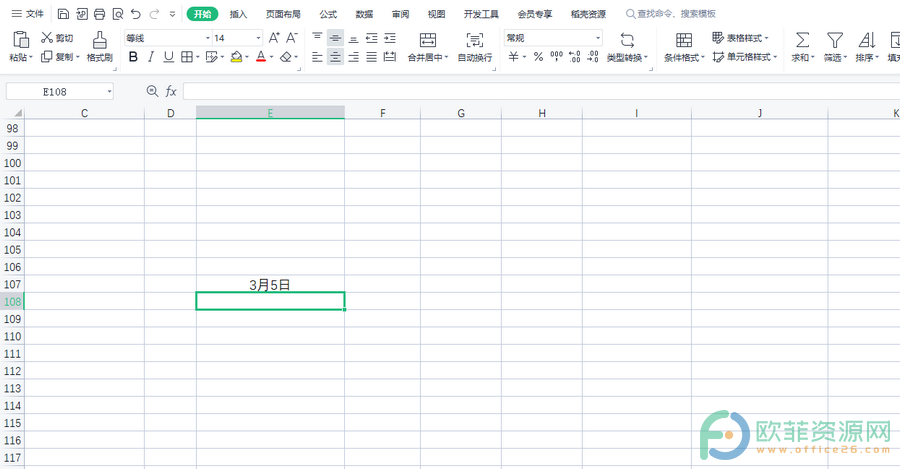
操作步骤
第一步:点击打开电脑版WPS表格,如果我们直接输入分数,会发现分数自动变成了日期;
电脑版WPS表格怎么快速查看当前表格所在路径
相信小伙伴们在日常办公时都会需要使用到WPSExcel表格这款软件,我们可以在WPSExcel表格中录入和处理大量数据信息,非常地方便。而且在WPSExcel表格中还有很多函数公式
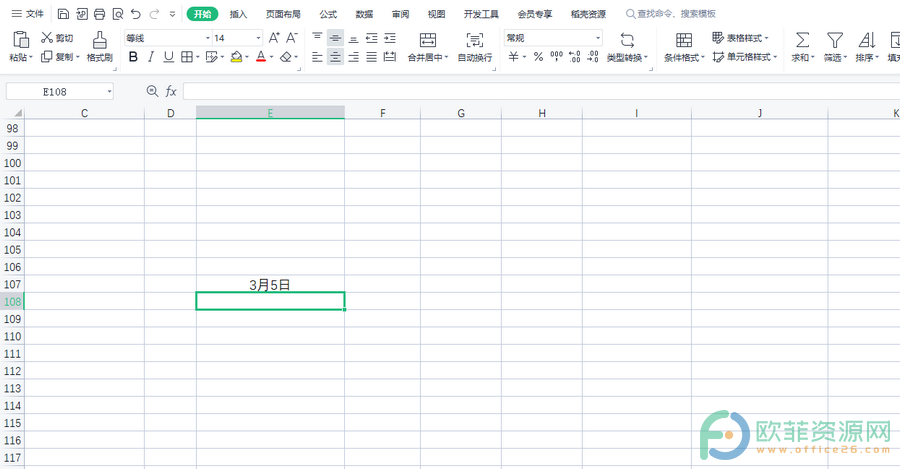
第二步:想要输入分数,我们只需要输入0加空格再输入想要的分数就可以了,比如我们想要输入3/5,我们就输入0 3/5;

第三步:这样就可以成功输入想要的分数了。
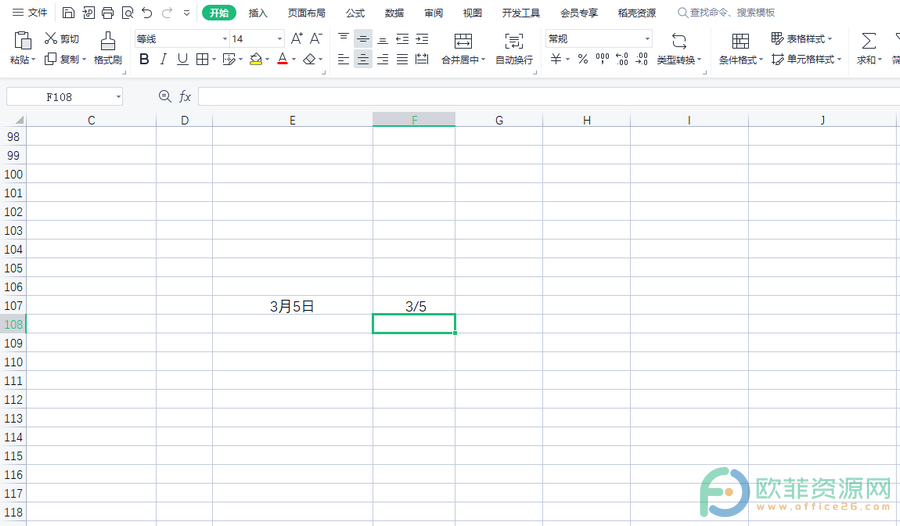
以上就是电脑版WPS表格中快速录入分数的方法教程的全部内容了。除了上面教程中的方法,我们也可以在“开始”选项卡的数字格式处,点击下拉箭头选择“分数”再进行输入就可以输入分数了。
电脑版WPS表格怎么计算文本字符数
在WPSExcel表格中有很多函数公式,比如len函数,round函数,if函数,sum函数,sumif函数,average函数,max函数,left函数,right函数,mid函数等等,使用这些函数可以帮助我们进行很多自动



